
发布时间:2020-03-31 10: 23: 08
作者:李大山
看到一段《清皇室帝王对话》视频非常有意思,便想通过GoldWave 6(win系统)制作一个音频版的。可能有小伙伴问,人家是视频版,音频版的怎么跟人家比。大家是否还记得之前小编写过一篇制作“喜马拉雅读书”的文章。此类音频内容,可作为音频短剧发布到喜马拉雅APP。
此种音频小短剧,使用GoldWave中文版制作起来非常简单,需要用到变声,区分人物。首先录制者应自己有意识的去变声,再根据软件加强效果。二是因为没有视频的具象化形象,可提前说出是谁在说。作此音频短剧时,应用到软件的变声与插入静音功能。
此视频的主题大致为“清朝皇室帝王”在一个群里,讨论谁是“千古一帝”。大家都在说自己的丰功伟绩,贬低一下后辈卖国求荣的子孙。通过GoldWave中文版制作此类短剧时,只需根据写好的剧本录制即可,每念完一个人的内容插入一段静音,录制完毕后单独对每段录音进行音效的处理,制作好上传喜马拉雅APP,便OK了。
.png)
此前小编也介绍过如何制作“左/右耳机对话”的音效,此处也可制作。但此处GoldWave中文版新建音频文件时,必须选择新建双轨立体声音频文件。
.png)
通过GoldWave中文版录制功能开始录制,一段录制完毕后,可直接根据“编辑——插入静音”路径插入静音效果。也可调整成图四模式,继续录制。
.png)
以图四模式录制,更方便快捷。若需变声时,可在GoldWave中文版对音频录制完毕后再作音高的调整,制作出音效的差异化。
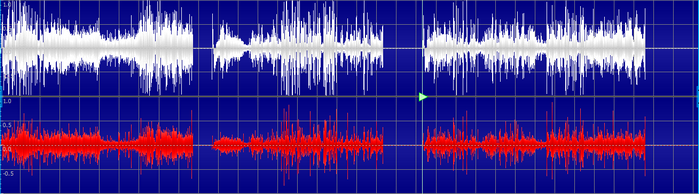
通过图五所示,可见在GoldWave中文版录制完毕后三段音频中间均有静音部分,选中其中某段作变声加工。
.png)
如图六,操作者可通过GoldWave中文版“效果——音高”路径,或“效果——播放语速”路径,来改变被选中音频内容的效果,以凸显差异化。
.png)
图七为GoldWave中文版音高控制面板,操作者可根据效果,进行调试。关于音高的更多内容,请参考:GoldWave音高功能究竟有什么用?
.png)
为给予人物更多特点,可在GoldWave中文版做提升语速的效果处理。音频短剧,在凸显人物的性格时,主要在于音效不同的表达,根据对音高与播放率的改变,便可实现。如有更多对话,也如此设置即可,此不再一一演示。
简单总结,一个关于“清朝皇室帝王”对话的视频合辑,此种内容非常有意思,我们也可通过GoldWave中文版制作类似的音频小短剧,主要使用到软件的录制,调整音高与播放率来实现对话效果,可将制作好的音频小短剧,上传至喜马拉雅APP,若感觉单调,还可混合bgm。
展开阅读全文
︾